有线桥接|Wifi隔了一堵墙就没信号?房间的网线口利用起来,让房间死角也有网!
前言
本篇文章是路由器有线桥接主路由,起到AP(热点)的效果
上次发布的无线桥接,使用的前提是需要把旧路由放置在主路由的信号范围内,这极大限制了桥接路由器的放置位置。

如果隔了一堵墙基本上就无法连接Wifi,但是房间有一个或多个预埋网线口(实在不行就从窗外拉一条网线过去),那就可以利用起来。

-
有线桥接的方式有2种:
-
路由B的WAN口接路由A的LAN口(适合于较新路由器)
-
路由B的LAN口接路由A的LAN口(适合所有路由器)
-
本文是按照路由B的LAN口接路由A的LAN口哦!
-
有线桥接(有线中继、AP)
-
优点
-
减少路由节点,网络更加稳定;
-
部分路由器可自行设定Wifi名称(与主路由不同的Wifi名)
-
使用主路由进行ip分配,局域网内设备可以互相访问
-
……
-
-
缺点
-
部分设备可能无法正确获取ip
-
增加主路由的工作压力(主路由较差时可能会丢包)
-
IP冲突导致网络瘫痪时,主路由也无法正常上网
-
-
咱们电脑小白想那么多干啥,反正只要能用得上、让我们生活更加舒适就好了。
正文开始
适用范围
-
扩大Wifi信号覆盖范围
-
独栋高楼全面覆盖网络(每层一个路由器)
所需条件
-
路由器一个(新旧都可以,用来桥接网络,为副路由器)
-
有预埋网线的地方或在主路由所在位置重新拉一根比较长的网线(最长不能超过100米)到没有Wifi的地方。
所为方便讲解,下文使用替代名称
-
主路由器=路由A
-
副路由器=路由B
本文为适配所有市面上的路由器,讲解的时候是完整的有线桥接步骤。
本流程以水星路由器为例,其他路由器的设置方法可能有些界面不太一样,但大致流程是一样的。
设置教程
一、路由B恢复出厂设置
(用全新的路由可以跳过这一步)
用插针、卡针或牙签捅住路由器的【RESET按钮】(部分路由器是可以直接按的),心里默数12秒,如果不确定时间可以大概捅住20秒。

等待路由器恢复出厂设置。
二、连接路由B的Wifi
(用网线连接路由B的小伙伴可以省略这一步)
看一下路由器背后的贴纸,查询Wifi名(SSID)、Wifi密码、管理页面地址、管理账户、管理密码。(部分路由器可能只有网络名和管理页地址)

连接Wifi
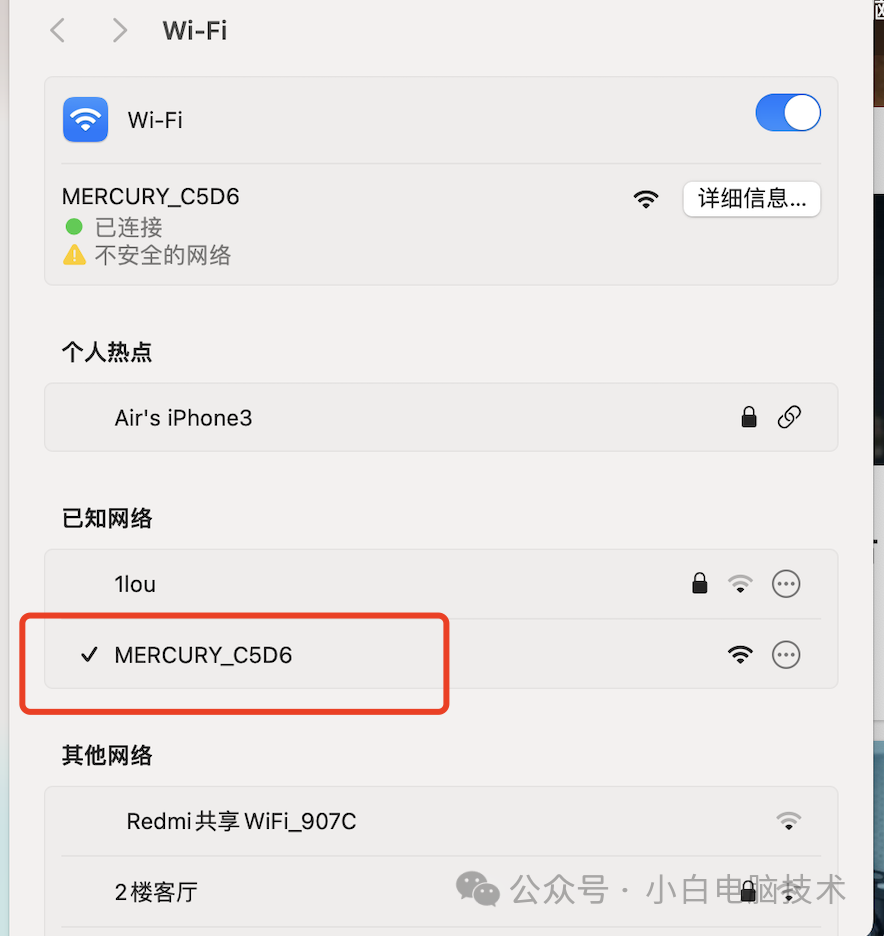
重置等待时间大概需要2分钟,请耐心哦~
三、进入路由B的管理页面
打开浏览器,输入管理页地址(部分路由器会自动弹出管理设置页面),设置好管理员密码(要记下来哦!)
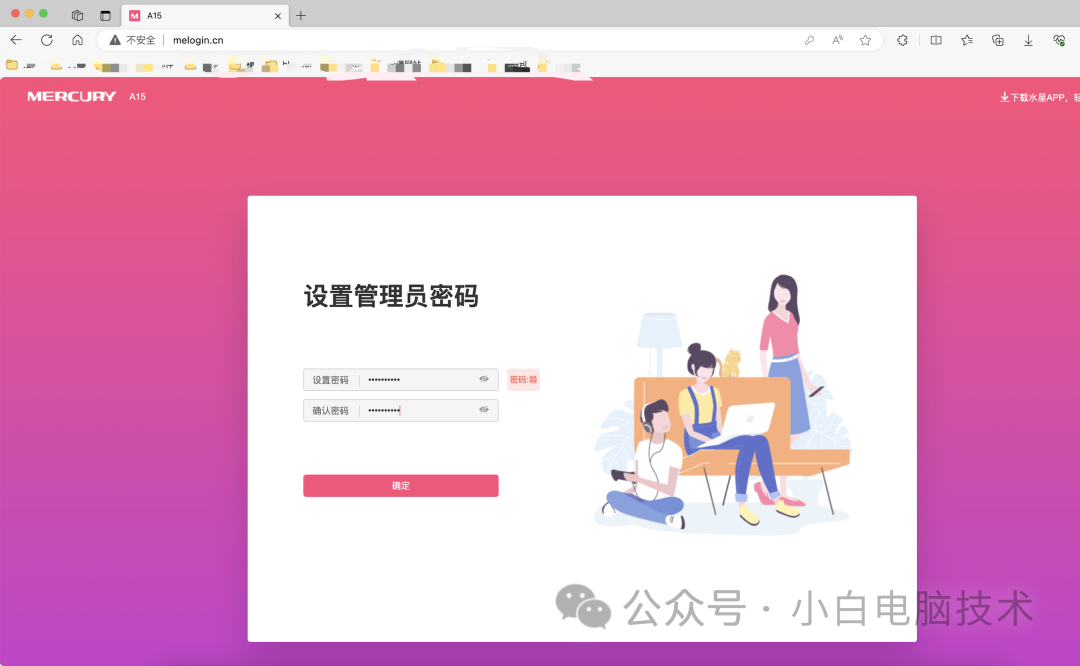
自行设置好Wifi名称、Wifi密码。

上网方式选择【自动获取IP】
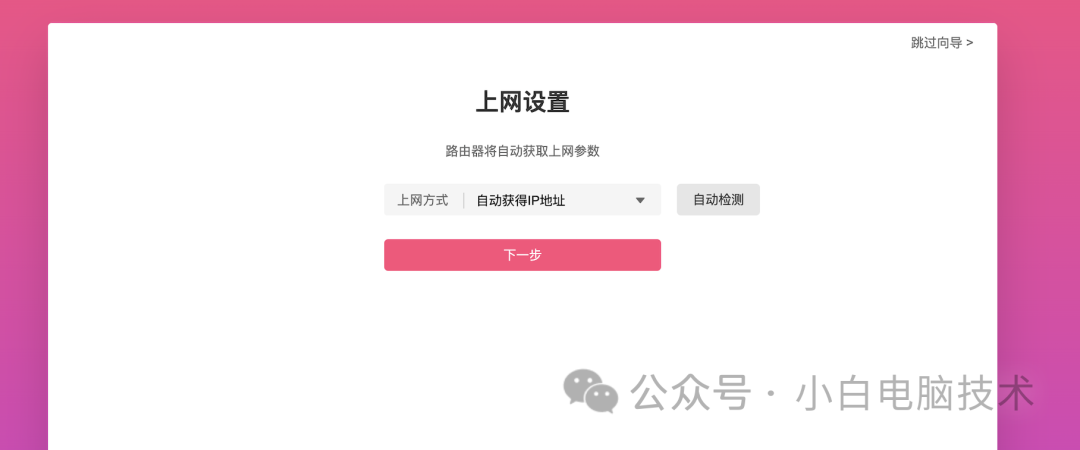
然后完成设置,等待路由重新启动。然后连接新设置的Wifi。
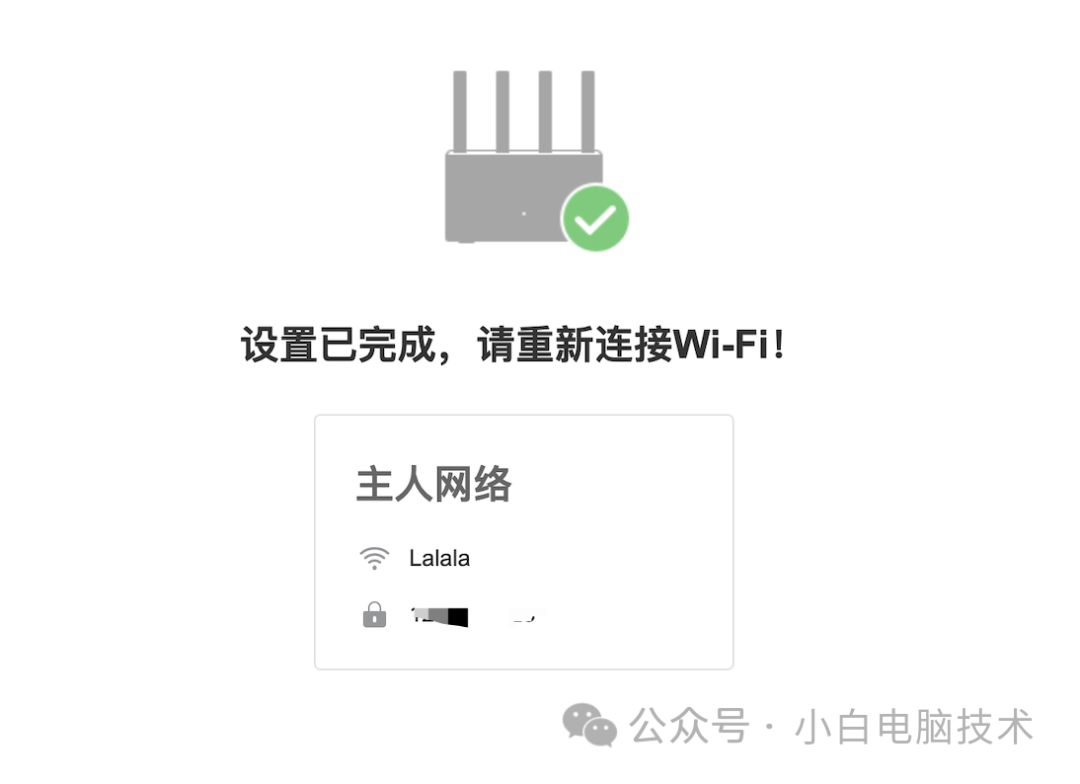
重新进入一次管理页面。(密码是你自己刚刚设置的哦!)
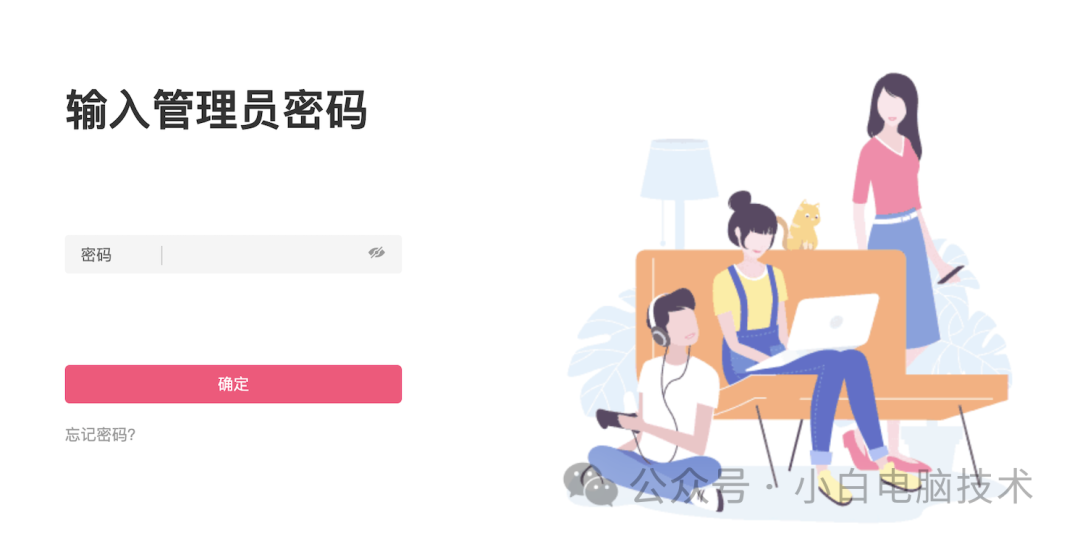
四、固定WAN口的位置
(非自动的路由切换LAN/WAN的可以省略这一步)

这种标注一般就是自动切换WAN/LAN的路由器,需要固定一下WAN口。
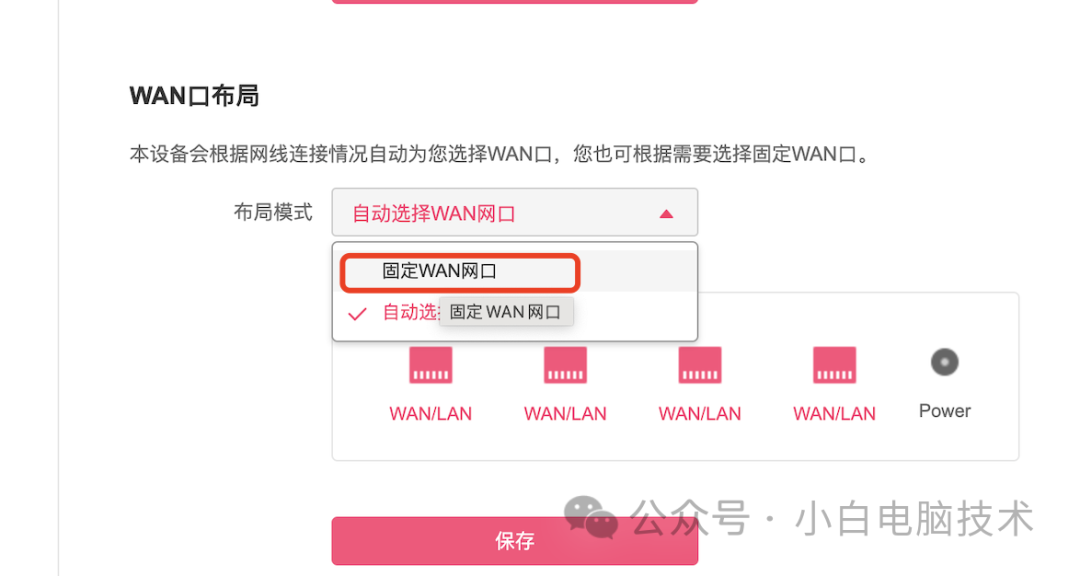
然后点击保存。
五、固定不同的IP段
有些路由器是不会自动切换IP段的,所以需要手动设置一下。
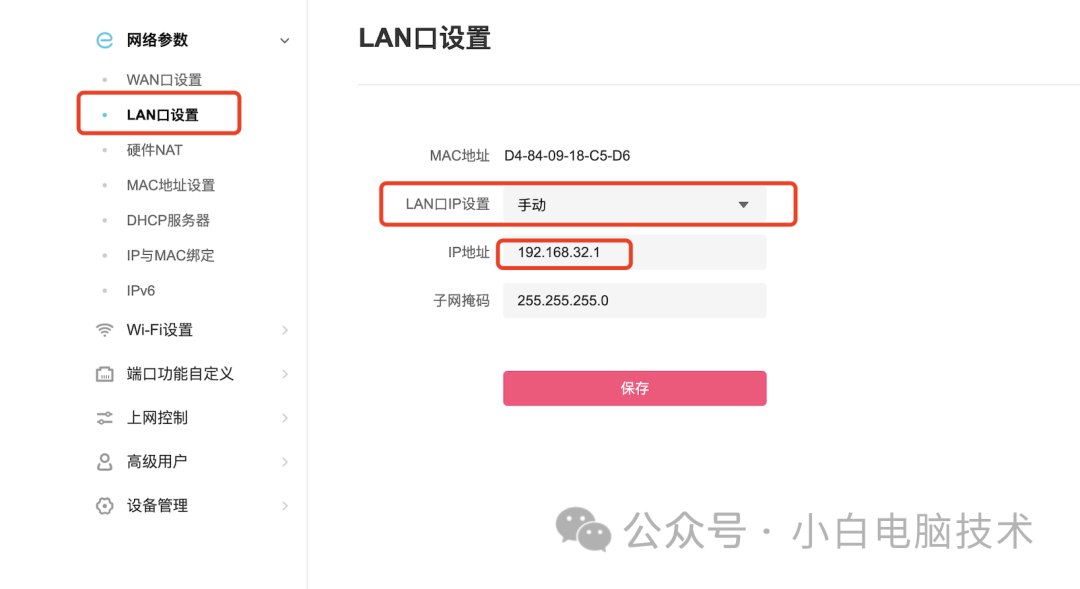
如果路由A的默认网关是192.168.1.1,路由B也是192.168.1.1,那么一旦桥接,网络就会瘫痪。
-
如何查询路由A的网关?
-
用电脑连接路由A的网线或Wifi
-
电脑按【Win】+【R】,输入【CMD】,回车
-
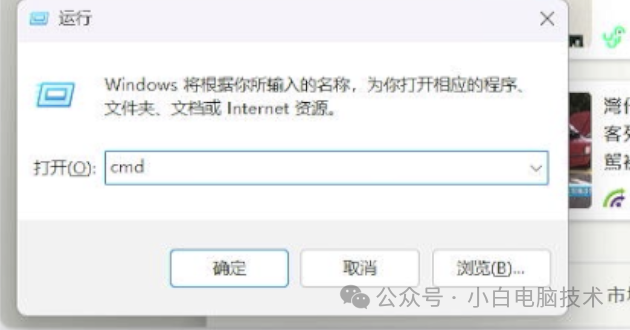
-
在命令行里输入【ipconfig】,回车
-
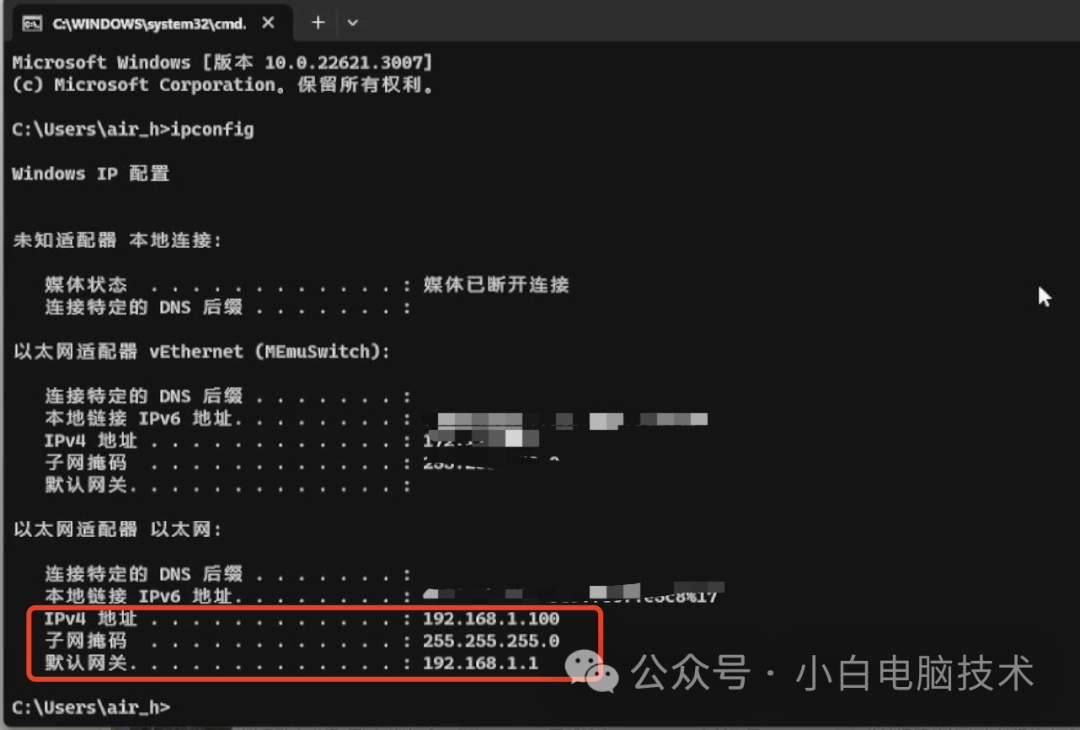
-
可以看到网络默认网关是192.168.1.1,那么下级路由器就不能用192.168.1.1作为网关。可以设置为192.168.2.1或者192.168.32.1。
六、关闭路由B的DHCP服务功能
这个步骤必须要检查一下,部分比较新的路由器都会自动识别,但避免无法上网,还是手动关闭一下比较好。

七、有线桥接路由A
上面六步都完成之后,就可以把路由器的网线插上。
注意:网线接在路由A和路由B的LAN口上哦!
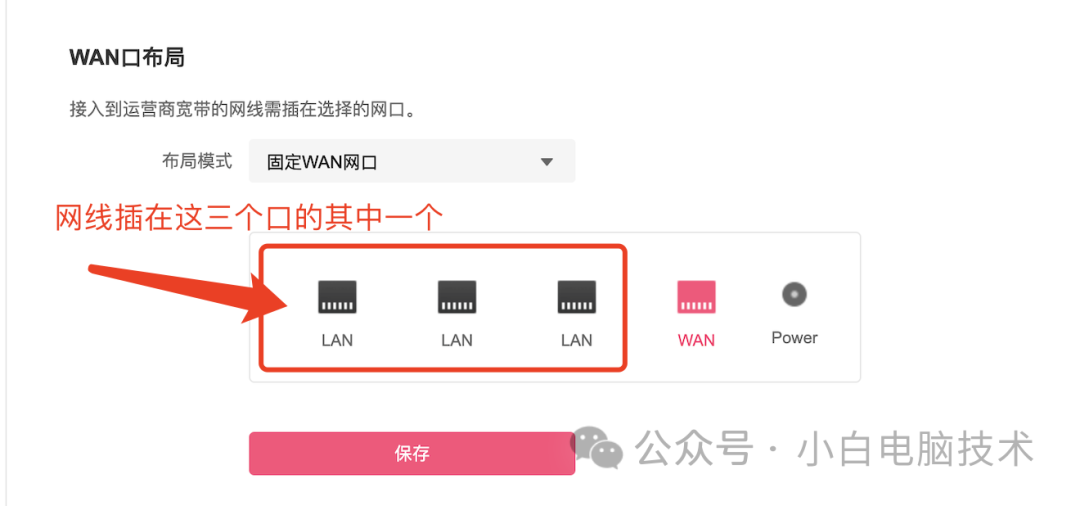
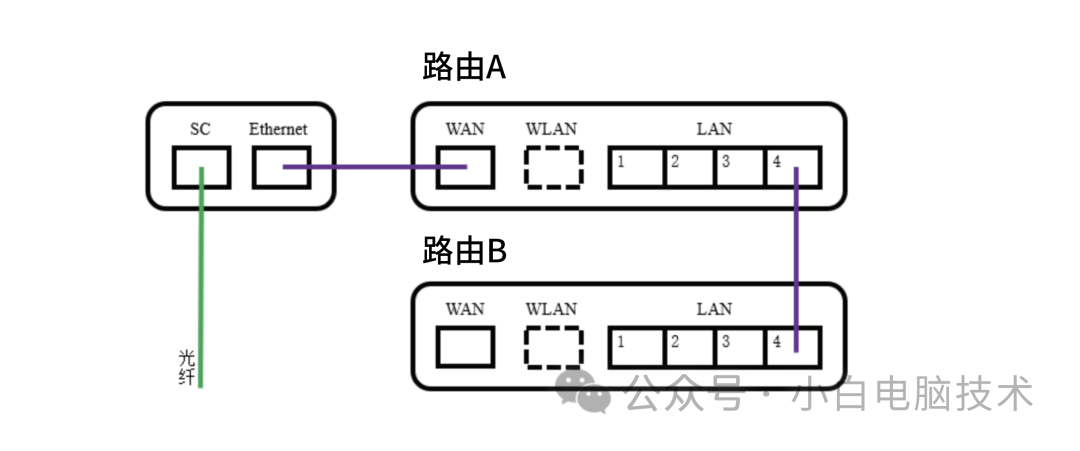
八、重启路由器
桥接成功之后,部分设备可能没办法获取到IP,这时候就需要把路由器断电重启一下,再尝试设备连接路由B的Wifi。
--End--
P.S.剩下的两个LAN口可以用来连接电脑的网线接口哦,起到交换机的作用。
有小伙伴在后台咨询我说:都可以无线桥接了,为啥还要有线桥接?
答:有线桥接的网络更加稳定。如果后续你使用软路由,那么路由器作为AP(有线桥接)的效果会更加明显。
本文来自互联网用户投稿,该文观点仅代表作者本人,不代表本站立场。本站仅提供信息存储空间服务,不拥有所有权,不承担相关法律责任。 如若内容造成侵权/违法违规/事实不符,请联系我的编程经验分享网邮箱:chenni525@qq.com进行投诉反馈,一经查实,立即删除!
- Python教程
- 深入理解 MySQL 中的 HAVING 关键字和聚合函数
- Qt之QChar编码(1)
- MyBatis入门基础篇
- 用Python脚本实现FFmpeg批量转换
- 力扣labuladong一刷day56天二叉堆实现优先级队列
- 每日新闻接口,每天60s,每天60秒
- 【漏洞复现】奇安信-360天擎终端管理系统-rptsvr-任意文件上传
- ArkTS @Observed、@ObjectLink状态装饰器的使用
- 在Ubuntu22.04上离线部署Tailchat(一)
- How to use v-model with objects for custom components
- SolidWorks二次开发 C#-读取基于Excel的BOM表信息
- 物流信息管理系统的设计与实现:从数据库到前端的全流程解析
- 基于协同过滤的零食推荐系统
- 鼠害监测站特点有哪些